美篇怎麼開啟花瓣任務訊息_美篇開啟花瓣任務訊息教程
- 王林轉載
- 2024-04-30 11:34:141207瀏覽
美篇中花瓣任務訊息通知功能如何開啟?別急,php小編草莓為大家帶來詳細教學。千萬別錯過,請繼續往下閱讀。
1、先打開【美篇】App,美篇主介面點選右下角的【我的】開啟個人中心介面。
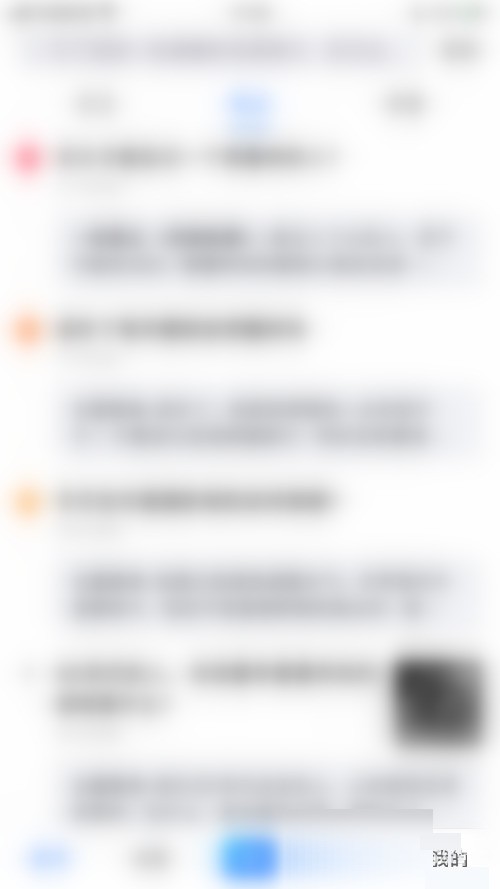
2、然後在個人中心介面點選右上角的【三】開啟設定介面。
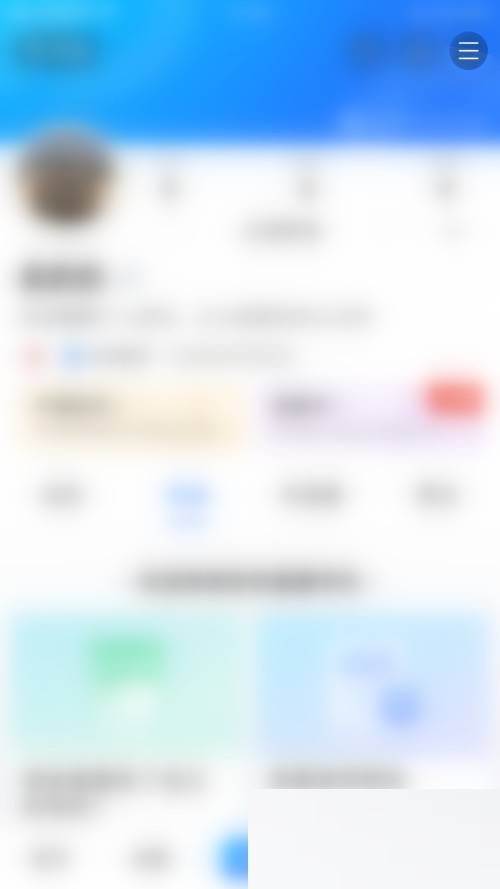
3、設定介面點選【訊息通知】開啟訊息通知設定介面。
4、接著在訊息通知設定介面點選【花瓣任務】後面的圓點。
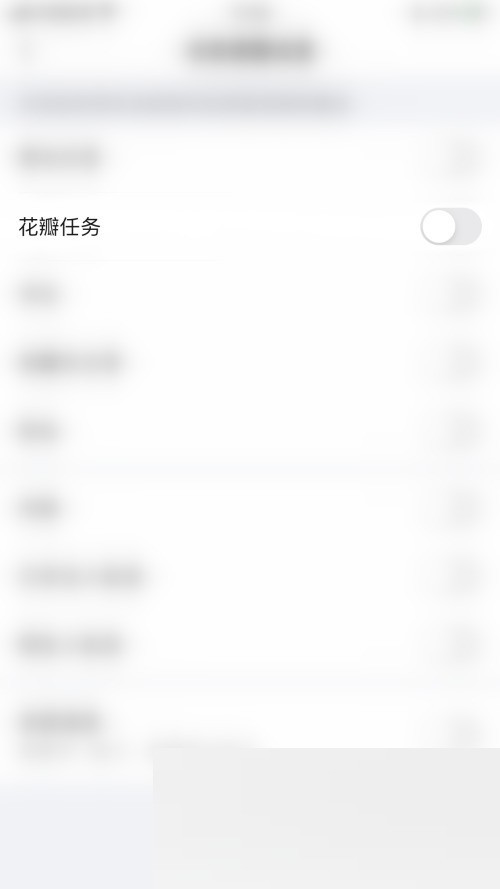
5、最後【花瓣任務】後面的圓點變成藍色即表示美篇啟用花瓣任務訊息成功。
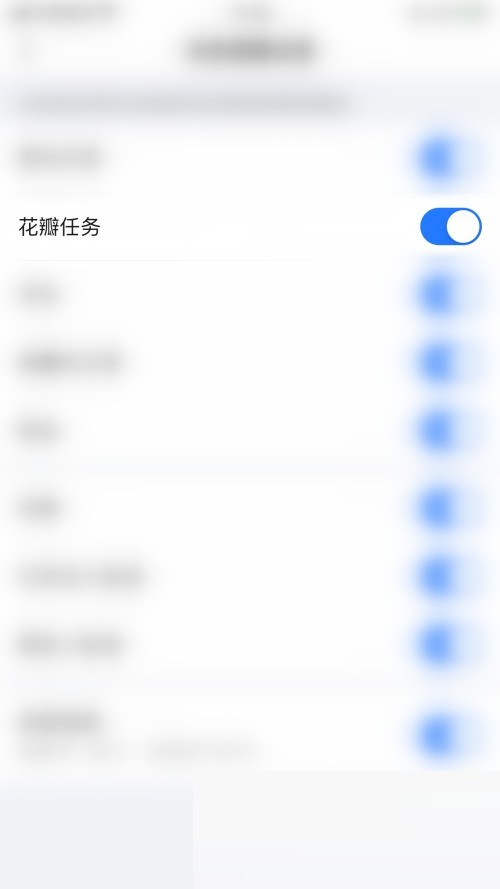 #
#
以上是美篇怎麼開啟花瓣任務訊息_美篇開啟花瓣任務訊息教程的詳細內容。更多資訊請關注PHP中文網其他相關文章!
陳述:
本文轉載於:zol.com.cn。如有侵權,請聯絡admin@php.cn刪除

